有的小伙伴会问小编曲奇云盘如何新建文件夹,下面小编就为大家详细的介绍一下,想知道的话就来看看吧,相信一定会帮到你们的。 曲奇云盘如何新建文件夹?曲奇云盘新建文件夹教
有的小伙伴会问小编曲奇云盘如何新建文件夹,下面小编就为大家详细的介绍一下,想知道的话就来看看吧,相信一定会帮到你们的。
曲奇云盘如何新建文件夹?曲奇云盘新建文件夹教程
1、首先点击打开曲奇云盘APP。
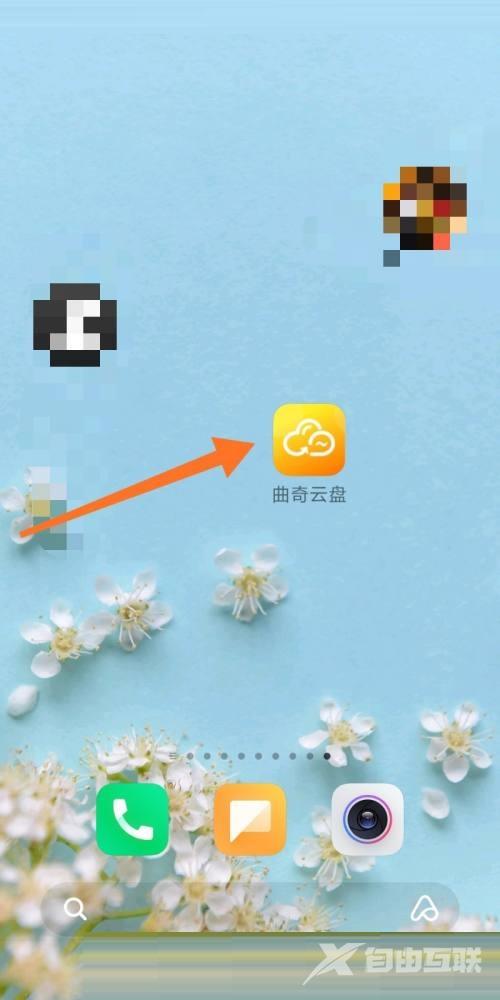
2、然后选择私人云按钮并打开。
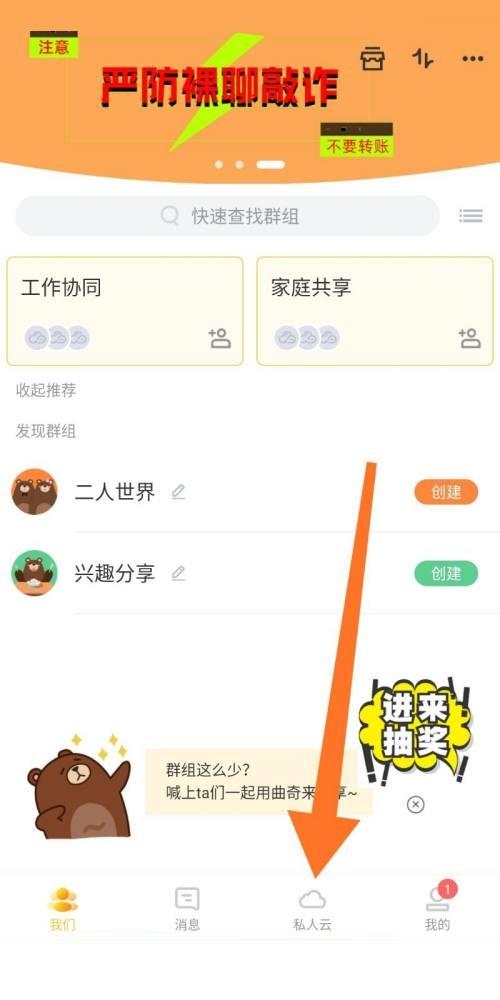
3、接着点击右下角的+图标。
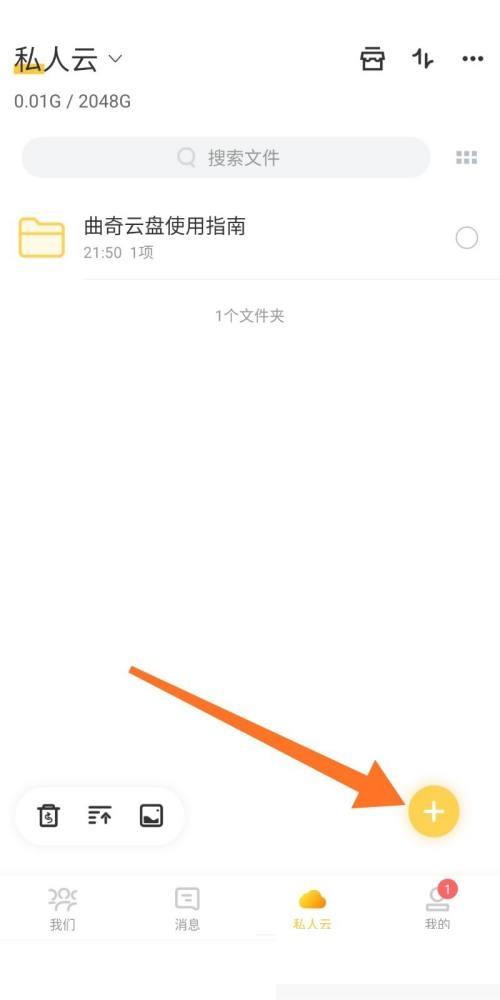
4、最后点击文件夹即可新建。
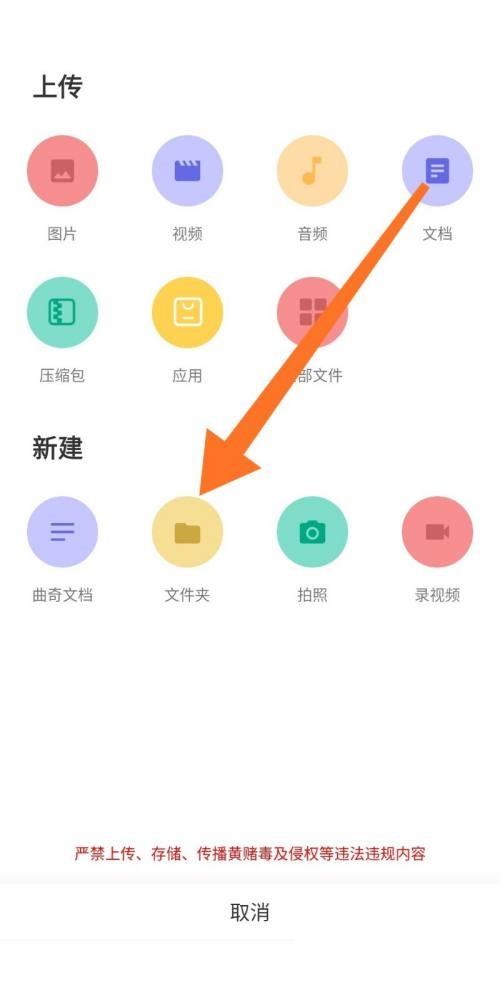
希望此教程能帮到大家!更多教程请关注自由互联!
